Google Chrome电脑版解决更新提示0×0000的方法教程
时间:2023-10-13 11:52:16作者:极光下载站人气:86
谷歌浏览器是一款非常好用的软件,该软件性能稳定,很多小伙伴都在使用。如果我们在电脑版谷歌浏览器中升级时发现升级失败,提示错误代码0×0000,小伙伴们知道具体该如何解决吗,其实解决方法是非常简单的,只需要进行几个非常简单的操作步骤就可以了,小伙伴们可以打开自己的软件后跟着下面的图文步骤一起动手操作起来。如果小伙伴们还没有该软件,可以在文末处进行下载和安装,方便后续需要的时候可以快速打开进行使用。接下来,小编就来和小伙伴们分享具体的操作步骤了,有需要或者是有兴趣了解的小伙伴们快来和小编一起往下看看吧!
操作步骤
第一步:在键盘上按win+E键打开资源管理器;

第二步:在上方地址栏输入%USERPROFILE%/AppData/Local/Google/Chrome/User Data/Default/Cache并按回车键,双击打开该文件夹;

第三步:关闭谷歌浏览器后,点击任意一个文件夹,按Ctrl+A键全选所有文件,然后右键点击进行删除;
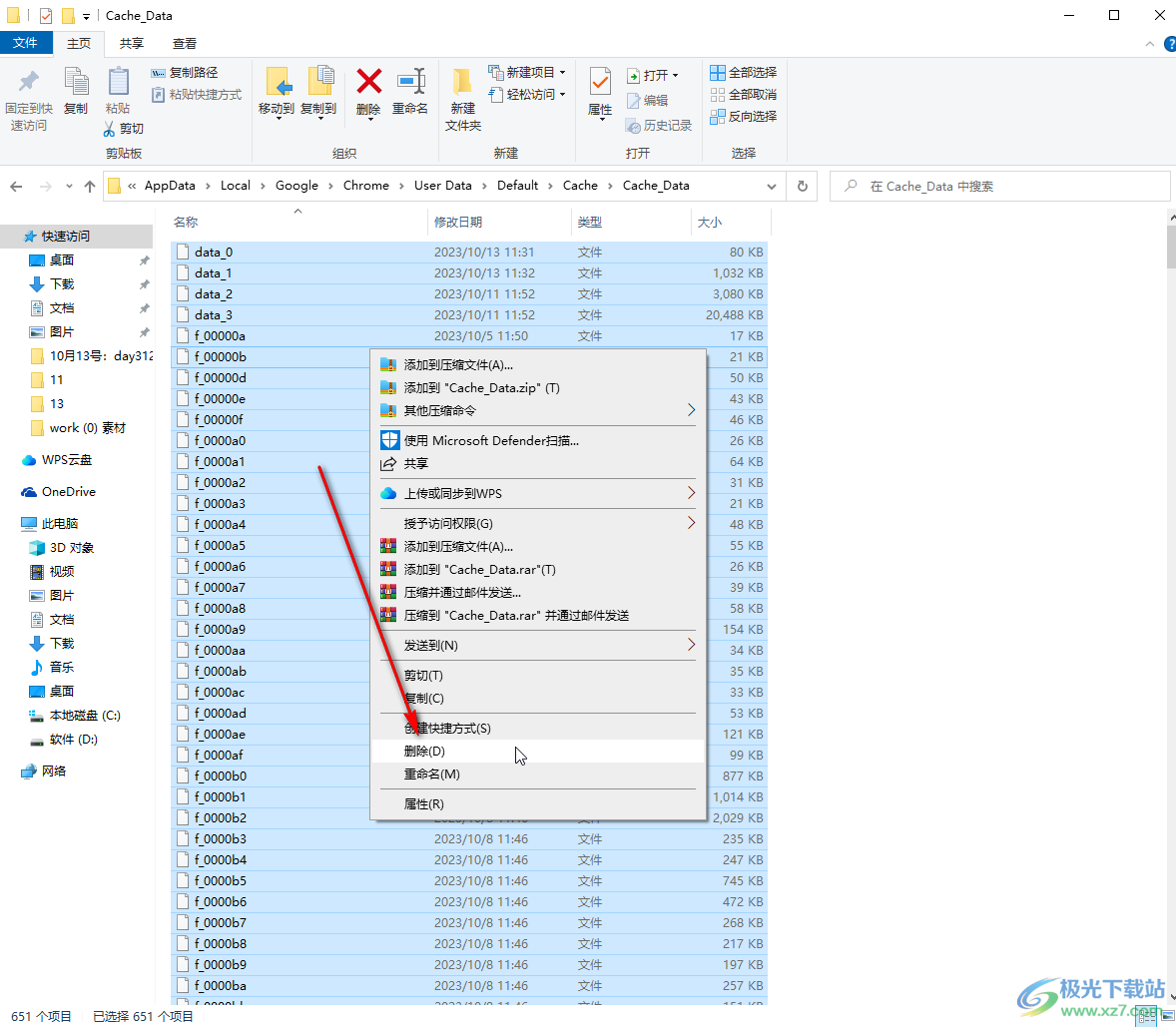
第四步:重新打开谷歌浏览器后,在上方地址栏输入chrome://settings/help并按回车键;
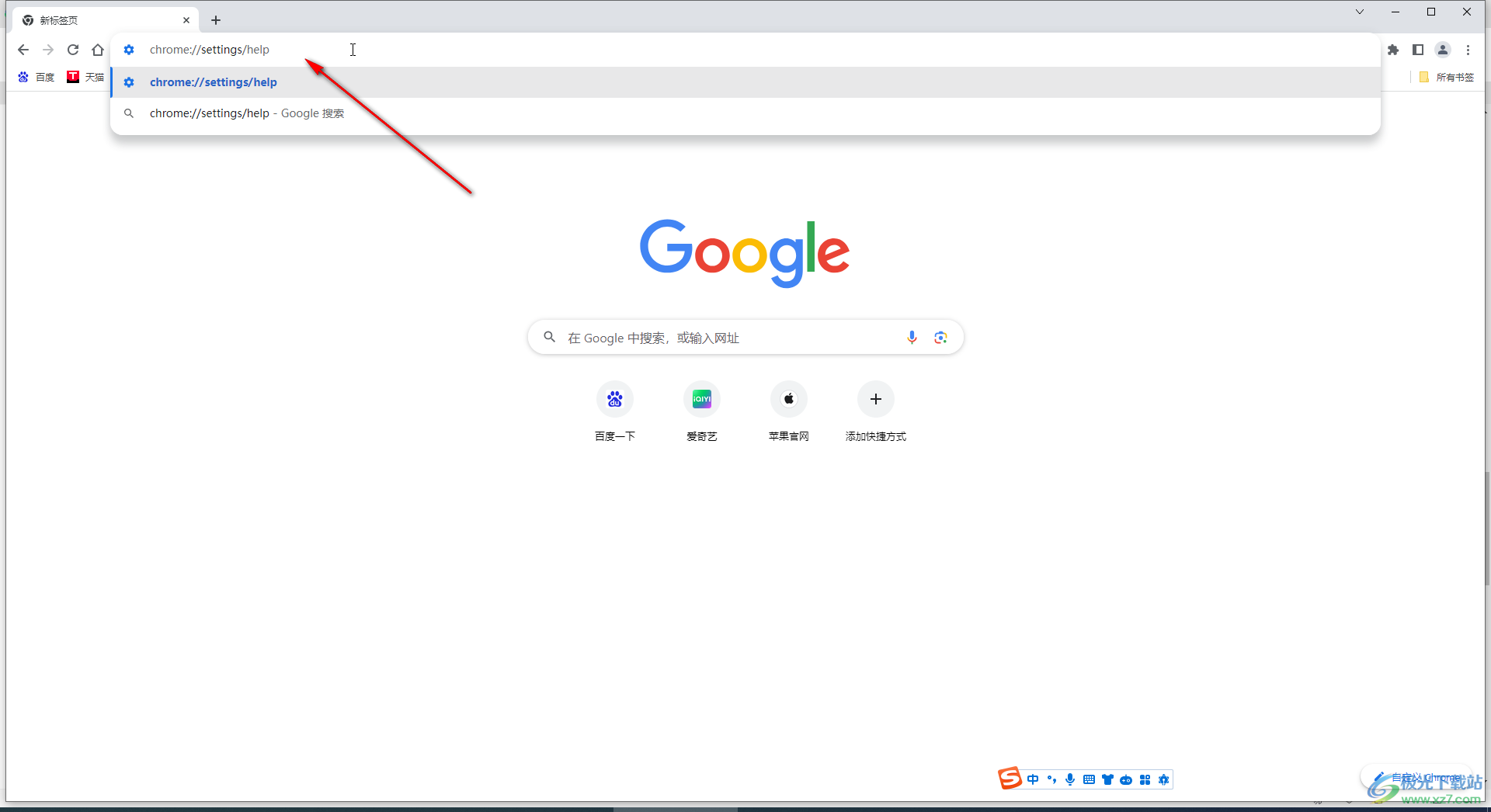
第五步:就可以看到重新进行更新了,等待几秒钟,更新完成后,可以看到提示重启软件,点击右侧的“重新启动”按钮,重新启动后就可以看到是最新版本了。
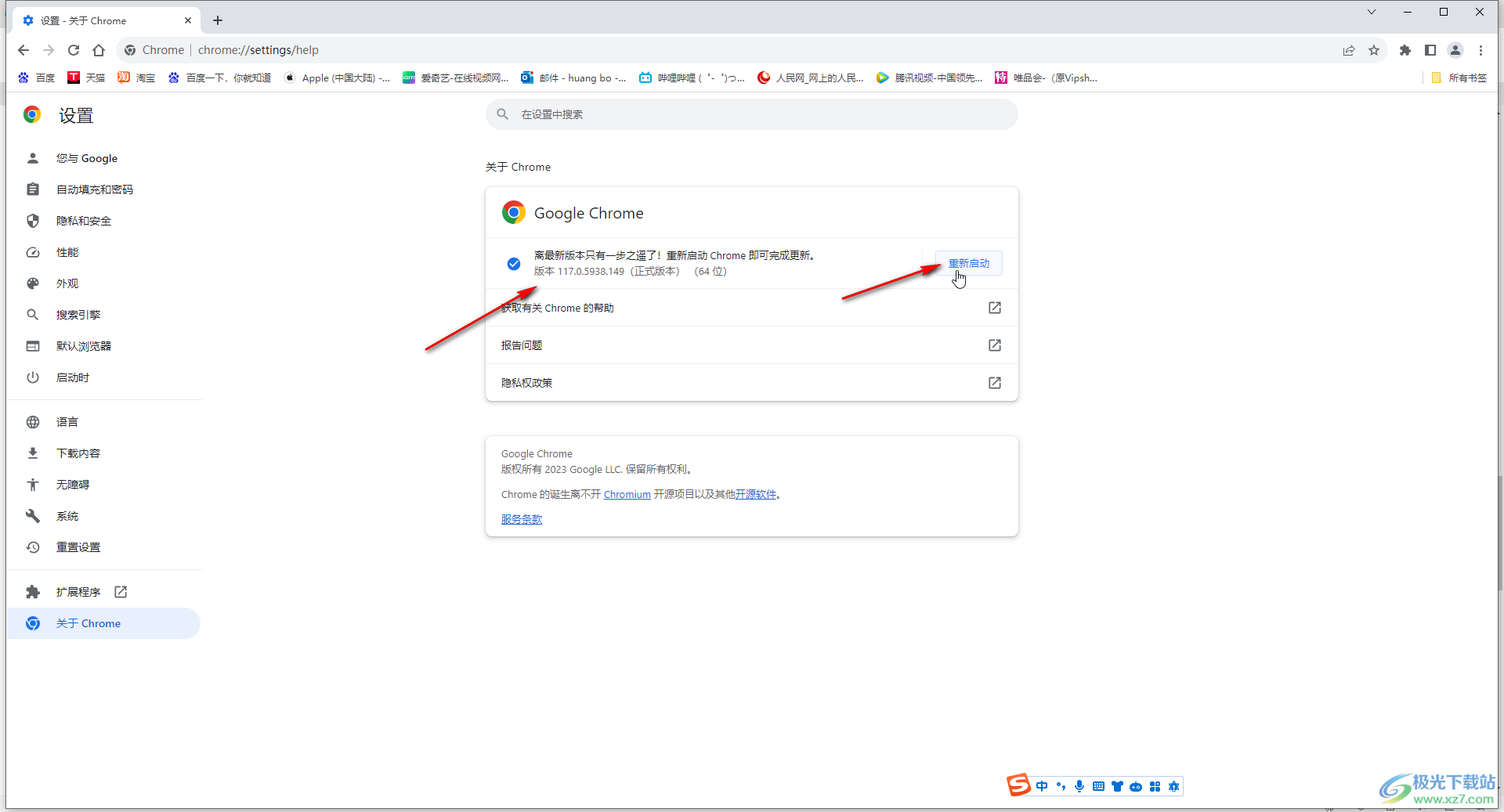
以上就是电脑版谷歌浏览器解决更新失败提示代码0×0000的方法教程的全部内容了。以上步骤操作起来都是非常简单的,小伙伴们可以打开自己的软件后一起动手操作起来。

大小:110 MB版本:v130.0.6723.117环境:WinAll, WinXP, Win7, Win10
- 进入下载
相关推荐
相关下载
热门阅览
- 1百度网盘分享密码暴力破解方法,怎么破解百度网盘加密链接
- 2keyshot6破解安装步骤-keyshot6破解安装教程
- 3apktool手机版使用教程-apktool使用方法
- 4mac版steam怎么设置中文 steam mac版设置中文教程
- 5抖音推荐怎么设置页面?抖音推荐界面重新设置教程
- 6电脑怎么开启VT 如何开启VT的详细教程!
- 7掌上英雄联盟怎么注销账号?掌上英雄联盟怎么退出登录
- 8rar文件怎么打开?如何打开rar格式文件
- 9掌上wegame怎么查别人战绩?掌上wegame怎么看别人英雄联盟战绩
- 10qq邮箱格式怎么写?qq邮箱格式是什么样的以及注册英文邮箱的方法
- 11怎么安装会声会影x7?会声会影x7安装教程
- 12Word文档中轻松实现两行对齐?word文档两行文字怎么对齐?
网友评论